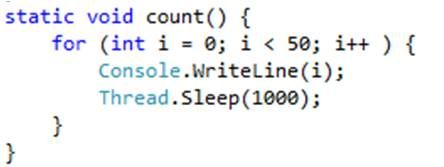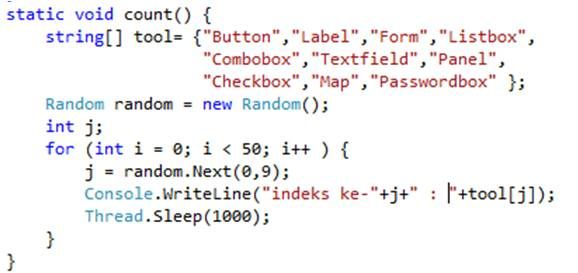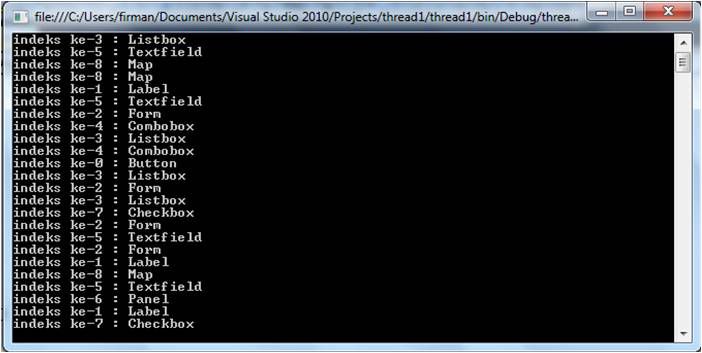Pengertian Database
Database
adalah kumpulan informasi yang disimpan di dalam komputer secara
sistematik untuk memperoleh informasi dari basis data tersebut.
Database
adalah representasi kumpulan fakta yang saling berhubungan
disimpan secara bersama, untuk memenuhi berbagai kebutuhan.
Database
merupakan sekumpulan informasi yang saling berkaitan pada suatu
subjek tertentu untuk tujuan tertentu pula.
Database adalah susunan record data operasional lengkap dari suatu organisasi
atau perusahaan, yang diorganisir dan disimpan secara terintegrasi dengan
menggunakan metode tertentu sehingga mampu memenuhi informasi yang optimal yang
dibutuhkan olehpara pengguna.
Asal Mula Istilah Database
Istilah “database” berawal dari ilmu
komputer. Meskipun kemudian artinya semakin luas, memasukkan hal-hal yang di
luar bidang elektronika, artikel mengenai database komputer. Catatan yang mirip
dengan database sebenarnya sudah ada sebelum revolusi industri yaitu dalam
bentuk buku besar, kuitansi danm kumpulan data yang berhubungan dengan bisnis.
Konsep Dasar Database
Konsep dasar database adalah kumpulan
dari catatan, atau potongan dari pengetahuan. Sebuah database memiliki
penjelasan terstruktur dari jenis fakta yang tersimpan di dalamnya: penjelasan
ini disebut skema. Ada banyak cara untuk mengorganisasi skema, atau memodelkan
struktur database: ini dikenal sebagai database model atau model data. Model
yang umum digunakan sekarang adalah model relasional, yang menurut istilah
yaitu mewakili semua informasi dalam bentuk tabel yang saling berhubungan
dimana setiap tabel terdiri dari baris dan kolom (definisi yang sebenarnya
menggunakan terminologi matematika). Dalam model ini, hubungan antar tabel
diwakili dengan menggunakan nilai yang sama antar tabel.
Perangkat Untuk Membuat Database.
meliputi Interface Drivers, SQL
Engine, Transaction Engine, Relational Engine, Database dapat dibuat dan diolah
dengan menggunakan suatu program komputer, yaitu yang biasa disebut dengan
software (perangkat lunak).Software yang digunakan untuk mengelola dan
memanggil kueri (query) database disebut Database Management System (DBMS) atau
jika diterjemahkan kedalam bahasa indonesia berarti “Sistem Manajemen Basis
Data”.
DBMS terdiri dari dua komponen, yaitu
Relational Database Management System (RDBMS) dan Overview of Database
Management System (ODBMS). RDBMS dan Storage Engine. Sedangkan ODBMS meliputi
Language Drivers,Query Engine, Transaction Engine, dan Storage Engine.
High Level Software dan Low Level Software.
Yang termasuk di dalam High Level
Software, antara lain Microsoft SQL Server, Oracle, Sybase, Interbase, XBase,
Firebird, MySQL, PostgreSQL, Microsoft Access, dBase III, Paradox, FoxPro,
Visual FoxPro, Arago, Force, Recital, dbFast, dbXL,Quicksilver, Clipper,
FlagShip, Harbour, Visual dBase, dan Lotus Smart Suite Approach. Sedangkan yang
termasuk di dalam Low Level Software antara lainBtrieve dan Tsunami Record
Manager.
Tipe Database
Terdapat 12 tipe database, antara lain
Operational database, Analyticaldatabase, Data warehouse, Distributed database,
End-user database, External data base, Hypermedia databases on the web,
Navigational database, In-memory data bases, Document-oriented databases,
Real-time databases, dan RelationalDatabase.
Selanjutnya
hal - hal yang berhubungan dengan database adalah :
a. Field (medan) menyatakan data terkecil
yang memiliki makna. Istilah lain untuk field yaitu elemen data, kolom item,
dan atribut. Contoh field yaitu nama seseorang, jumlah barang yang dibeli, dan
tanggal lahir seseorang.
b. Record (rekaman) menyatakan kumpulan dari
sejumlah elemen data yang saling terkait. Sebagai contoh, nama, alamat, tanggal
lahir, dan jenis kelamin dari seseorang menyusun sebuah record. Istilah lain
yang juga menyatakan record yaitu tupel dan baris.
c. Tabel menghimpun sejumlah record. Sebagai
contoh, data pribadi dari semua pegawai disimpan dalam sebuah tabel.
d. Primary Key dan Foreign Key : Primary
Key adalah merupakan attribute yang paling sedikit yang dapat
membedakan setiap baris data dalam
sebuah table secara unik yang dipilih berdasarkan seringnya diadikan acuan,
lebih ringkas, dan lebih menjamin keunikan key. Foreign
Key adalah kolom yang diambil dari primary key entitas lain yang
menunjukkan hubungan antar dua table tersebut.Jenis-jenis Key Atribut dan
Contohnya :
~ Super Key : Merupakan satu atau
gabungan attribute yang dapat membedakan setiap baris data dalam sebuah table
secara unik.
Contoh : Super
Key untuk entitas Anggota
- No Anggota, Nama, Alamat, JenisKel
- No Anggota, Nama, Alamat
- No Anggota, Nama
- Nama (jika dijamin bahwa tidak ada
yang sama)
- No Anggota
~ Candidat Key : Super Key yang jumlah attributnya paling sedikit
Contoh :
Candidat Key pada entitas Anggota
- Nama (jika dijamin tidak ada nama
yang sama)
- No Anggota
~ Primary Key : Candidat key yang dipilih berdasarkan seringnya dijadikan
acuan, lebih ringkas, dan lebih menjamin keunikan key.
Contoh :
Primary Key untuk entitas Anggota
- No Anggota
e. Relasi Entitas
Relasi menyatakan hubungan antar
entitas, termasuk terhadap entitas itu sendiri (rekursif)
Jenis – jenis Relasi antar Entitas
berdasarkan Derajat Kardinalitas dan Derajat Relasi Maksimum – Minimum
~ Satu ke satu (one to one)
Setiap data pada entitas A berhubungan
dengan maksimal satu data pada entitas B, begitu pula sebaliknya
RelasiOneToOne
~ Satu ke banyak (one to many) atau
Banyak ke satu (many to one)
Setiap data pada entitas A bisa
berhubungan dengan banyak data pada entitas B, tetapi data pada entitas B
berhubungan maksimal hanya dengan sebuah data di A.
~ Banyak ke banyak (many to many)
Setiap data pada entitas A bisa
berhubungan dengan banyak data pada entitas B, demikian pula sebaliknya.
RelasiManyToMany
Derajat Relasi Minimum-Maximum
Menunjukkan hubungan (korespondensi)
minimum yang boleh terjadi dalam sebuah relasi antar entitas.
Misalnya: pada relasi “bekerja untuk”
pada entitas pegawai terhadap departemen Derajat relasi minimumnya adalah satu.
Dalam arti lain, setiap pegawai minimal harus memiliki sebuah relasi terhadap
Departemen, atau setiap pegawai selalu memiliki tempat di mana dia bekerja.
Notasi (x,y) pada relasi menunjukkan
derajat minimum (x) dan derajat maksimum (y) pada sebuah relasi. Partisipasi
total bisa dinotasikan dengan memberikan derajat relasi minimum (x) = 1.
f.Composite Key adalah kunci yang terdiri
dari 2 atau lebih atribut yang secara unik mengidentifikasi suatu kejadian
entitas. Setiap atribut yang membentuk kunci senyawa adalah kunci sederhana
dalam haknya sendiri.
Hal ini sering bingung dengan kunci
composite, meskipun ini juga merupakan kunci yang terdiri dari 2 atau lebih
atribut yang secara unik mengidentifikasi suatu kejadian, setidaknya satu
atribut yang membentuk kunci komposit bukanlah kunci sederhana.
Contohnya, suatu entitas yang mewakili
masing-masing modul siswa hadir di Universitas. entitas ini memiliki nim dan
kode_matakuliah sebagai kunci utama. Setiap atribut yang membentuk kunci utama
adalah kunci sederhana karena masing-masing merupakan referensi unik ketika
mengidentifikasi siswa dalam satu kasus dan modul yang lain.
Sebaliknya, dengan menggunakan contoh
yang sama, bayangkan kita mengidentifikasi seorang mahasiswa oleh NamaBelakang
+ NamaDepan mereka. Di tabel siswa tersebut pada modul kunci utama yaitu
NamaDepan + NamaBelakang + kode_matakuliah. Karena NamaBelakang + NamaDepan
merupakan referensi unik untuk mahasiswa, itu bukanlah sebuah kunci sederhana,
itu adalah kombinasi dari atribut yang digunakan untuk secara unik
mengidentifikasi seorang mahasiswa. Oleh karena itu kunci utama untuk entitas
ini adalah kunci komposit.
Tidak ada pembatasan diterapkan pada
atribut tentang (awal) kepemilikan mereka dalam model data. Ini berarti bahwa
setiap satu, tidak ada, atau semua, dari beberapa atribut dalam kunci senyawa
dapat menjadi kunci asing. Memang, kunci asing mungkin sendiri menjadi kunci
majemuk.
Senyawa kunci hampir selalu berasal
dari entitas atributif atau asosiatif (tabel) dalam model, tapi ini tidak
mutlak.

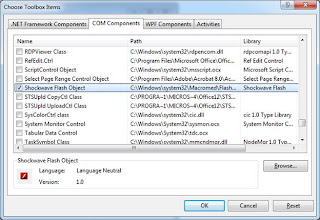

 SUMBER :
SUMBER :